
- •Введение
- •1.5. Задание
- •1.6. Ход работы
- •1.6.1. Создание базы данных
- •1.6.2. Регистрация базы данных
- •1.6.3. Подключение к базе данных
- •1.6.4. Удаление базы данных
- •1.6.5. Извлечение метаданных
- •1.6.6. Резервное копирование и восстановление
- •1.7. Отчет о выполнении работы
- •1.8. Контрольные вопросы
- •2.4.2. Домены (Domains)
- •2.5. Задание
- •2.6. Ход работы
- •2.7. Отчет о выполнении работы
- •2.8. Контрольные вопросы
- •3.4.2. Индексы
- •3.5. Задание
- •3.6. Ход работы
- •3.7. Отчет о выполнении работы
- •3.8. Контрольные вопросы
- •4.4.1. Ограничение первичного ключа (Primary key)
- •4.4.2. Ограничения уникальности (Unique)
- •4.4.3. Ограничения внешнего ключа (Foreign keys)
- •4.4.4. Контрольные ограничения (Checks)
- •4.5. Задание
- •4.6. Ход работы
- •4.7. Отчет о выполнении работы
- •4.8. Контрольные вопросы
- •5.4.2. Бизнес-правила
- •5.4.3. Триггеры (Triggers)
- •5.4.4. Исключения (Exceptions) и обработка ошибок
- •5.6. Ход работы
- •5.7. Отчет о выполнении работы
- •5.8. Контрольные вопросы
- •6.4.2. Удаление существующих данных
- •6.4.3. Обновление существующих данных
- •6.5. Задание
- •6.6. Ход работы
- •6.7. Отчет о выполнении работы
- •6.8. Контрольные вопросы
- •7.5. Задание
- •7.6. Ход работы
- •7.7. Отчет о выполнении работы
- •7.8. Контрольные вопросы
- •8.4.2. Модифицируемые представления
- •8.5. Задание
- •8.6. Ход работы
- •8.7. Отчет о выполнении работы
- •8.8. Контрольные вопросы
- •9.4.2. Виды хранимых процедур в InterBase
- •Returns (
- •9.5. Задание
- •9.6. Ход работы
- •9.7. Отчет о выполнении работы
- •9.8. Контрольные вопросы
- •10.4.2. Создание динамической библиотеки с udf
- •Exports
- •Interface
- •10.4.4. Использование udf в базе данных
- •10.5. Задание
- •10.6. Ход работы
- •10.8. Контрольные вопросы
- •11.4.4. Права
-
7.5. Задание
Лабораторную работу следует выполнять в следующем порядке:
-
1. Изучить синтаксис оператора SELECT и примеры запросов к базе данных "Employee.fdb".
-
2. Зарегистрировать базу данных "Employee.fdb" и подключиться к ней в программе "IB Expert".
-
3. Выполнить в окне "SQL Editor" двадцать запросов к базе данных "Employee.fdb" и сохранить их в файле "Employee_20.sql" в рабочей папке. Каждый запрос должен иметь комментарии с описанием, а файл в целом должен иметь комментарии со сведениями об авторе и дате создания.
-
4. Создать аналогично предыдущим лабораторным работам рабочую папку и назвать ее "ЛР7".
-
5. Скопировать в эту папку файл сценария, созданный при выполнении лабораторной работы №6.
-
6. Открыть в приложении "IB Expert" этот сценарий, исправить комментарии и сделать, чтобы база данных теперь создавалась в папке "ЛР7".
-
7. Выполнить сценарий и сохранить его в папке "ЛР7".
-
8. Зарегистрировать созданную базу данных в программе "IB Expert" и подключиться к ней.
-
9. Выполнить в окне "SQL Editor" десять запросов к своей базе данных и сохранить их, добавив комментарии, в рабочей папке в файле "select_10.sql".
-
10. Создать в папке "ЛР7" резервную копию базы данных.
-
11. Создать и сохранить в папке "ЛР7" файл с отчетом о выполнении лабораторной работы.
-
7.6. Ход работы
Для выполнения запросов в программе "IB Expert" необходимо выполнить следующие действия:
-
1. Подключиться к базе данных и выполнить команду "ToolsSQL Editor" (F12). В результате откроется окно "SQL Editor" (рис. 23).
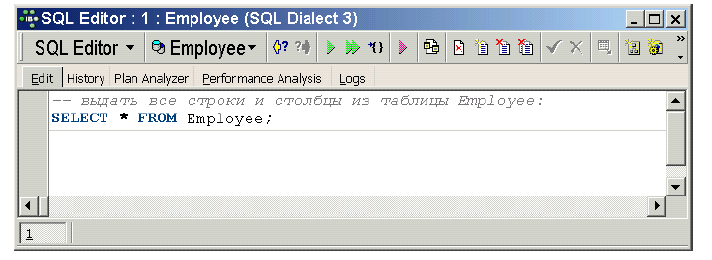
Рис. 23. Окно выполнения запросов
-
2. Ввести в поле на вкладке "Edit" текст запроса.
-
3. Нажать на панели инструментов кнопку
 [Execute] (F9).
[Execute] (F9).
-
4. Если запрос правильный, то в результате произойдет его выполнение и результат будет отображен на вкладке "Results" (рис. 24).
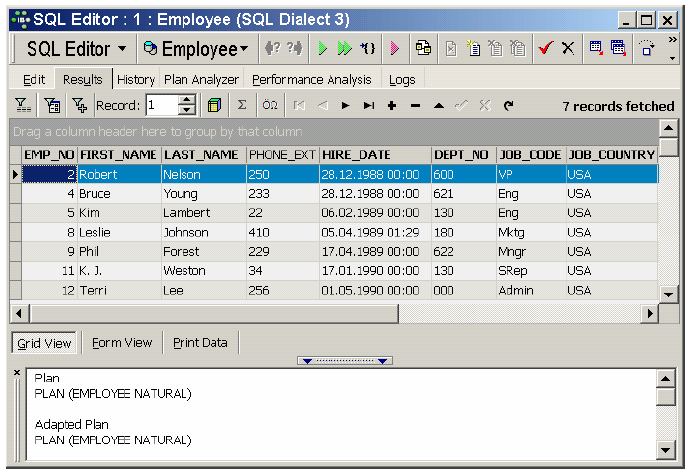
Рис. 24. Окно с результатом выполнения запроса
5. Количество извлеченных в результате выполнения запроса строк отобра-жается над сеткой с данными справа. На рис. 24 там содержится строка "7 records fetched". В данном примере извлечено столько строк, сколько требуется, чтобы заполнить сетку (в ней помещается только 7 строк)T.
6. Чтобы узнать, сколько всего строк соответствуют выполненному оператору, надо перейти в конец отображаемого набора данных.
Чтобы выполнить другой запрос, надо вернуться на вкладку "Edit", заменить содержимое редактора на новый запрос и повторить те же действия. К тексту ранее выполнявшихся правильных запросов можно вернуться, если перейти на вкладку "History", либо находясь на вкладке "Edit" нажимать кнопки [Previous Query] и [Next Query].
